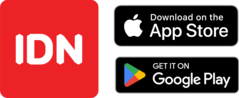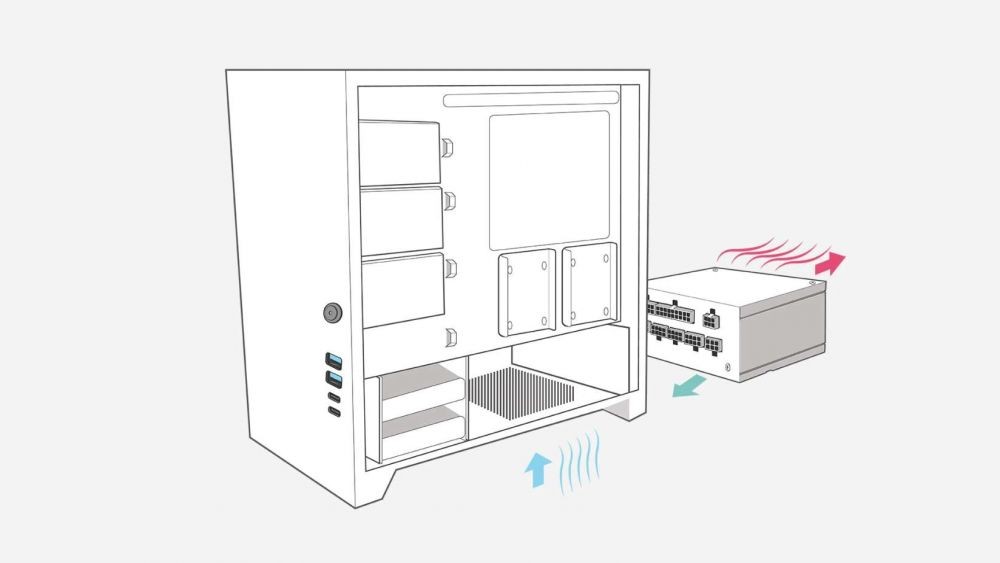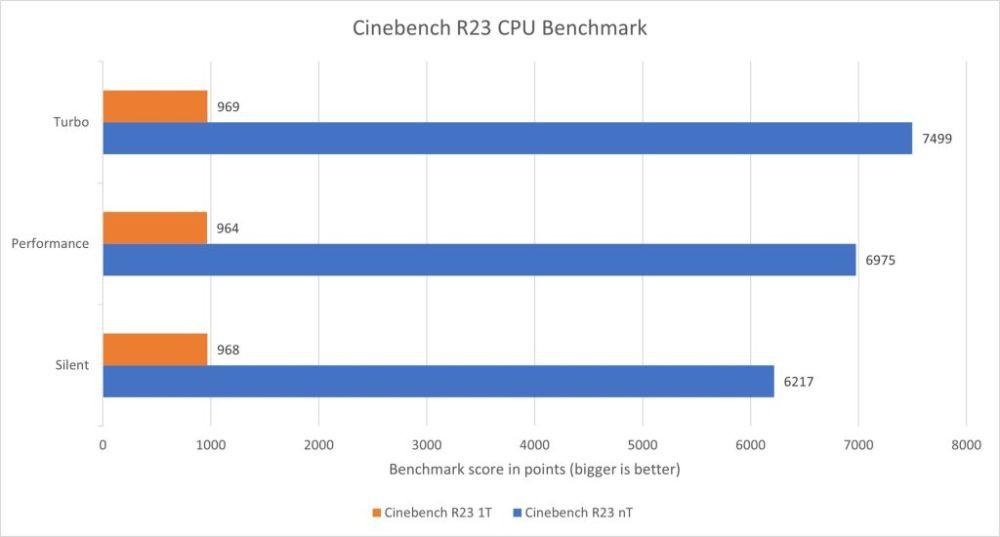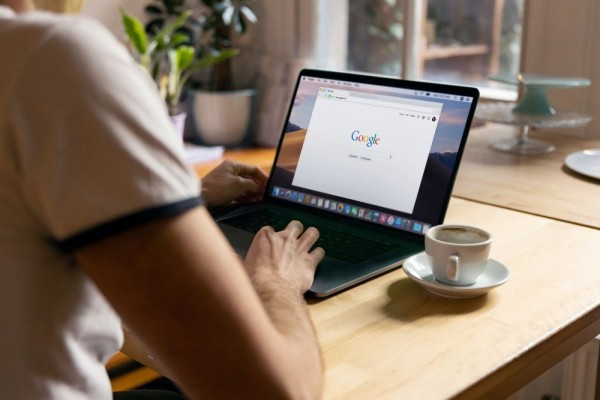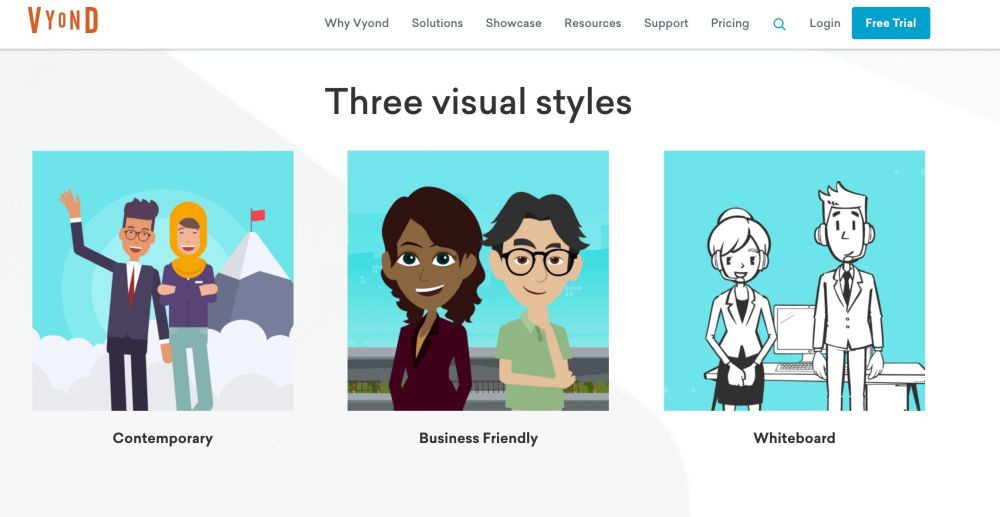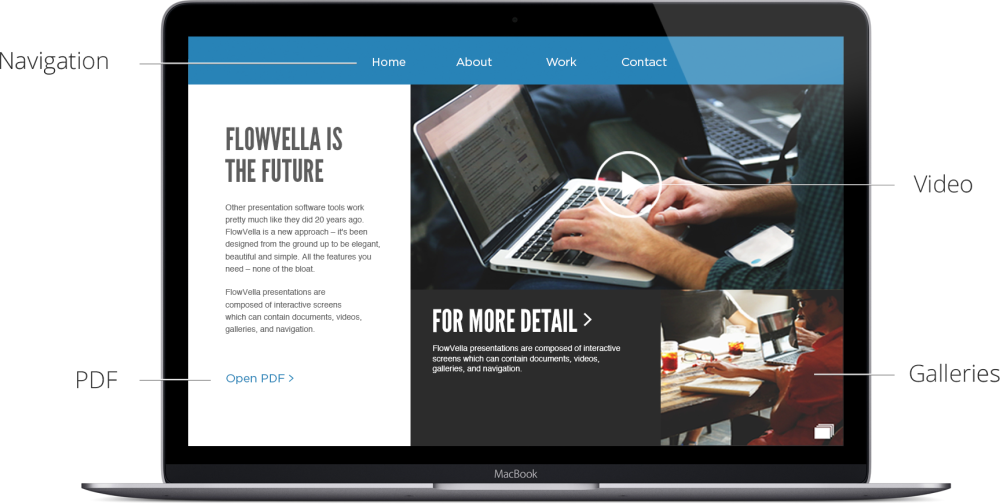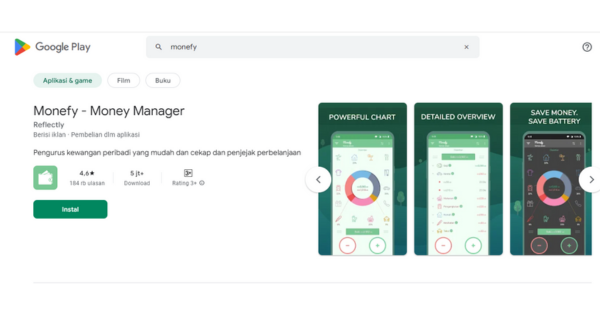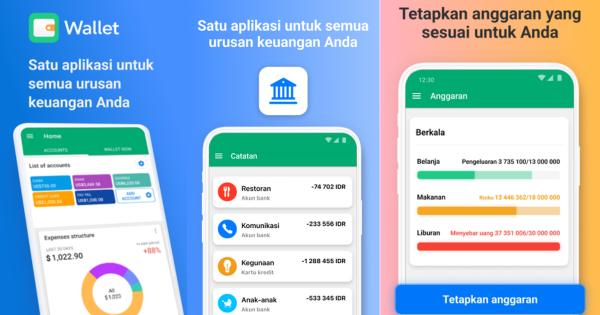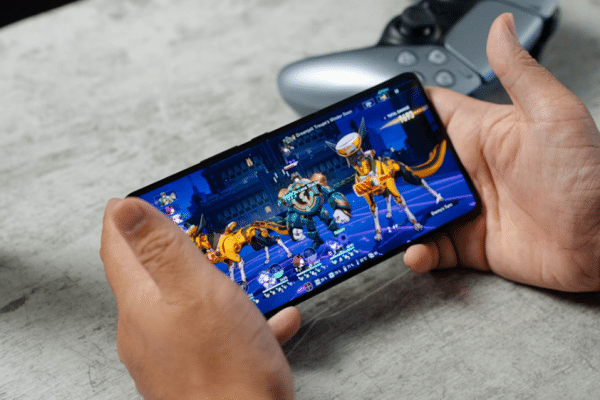12 Cara Merakit PC, Wujudkan Perangkat Impian!
Ikuti cara-cara ini dengan seksama!

Follow Duniaku untuk mendapatkan informasi terkini. Klik untuk follow WhatsApp Channel & Google News
Merakit PC secara mandiri merupakan sebuah cara untuk mewujudkan perangkat impian dengan komponen PC sesuai dengan pilihan pribadimu. Perakitan ini memudahkan kamu untuk meningkatkan teknologi atau menyesuaikan anggaran PC dengan mudah.
Sebelum merakit PC, kamu perlu mempersiapkan beberapa komponen, seperti motherboard, CPU, GPU dan yang lainnya. Untuk lebih jelasnya, berikut ini cara merakit PC dengan mudah.
1. Siapkan alat-alat untuk merakit PC
Hal pertama yang wajib kamu lakukan adalah menyiapkan alat-alat yang dibutuhkan, seperti obeng atau sekrup untuk merakit PC. Persiapan ini sangat dibutuhkan agar proses perakitan PC dapat berjalan dengan lancar.
Gunakan ruangan atau tempat merakit PC yang cukup besar. Selain itu, kamu perlu berdiri pada permukaan tanpa karpet untuk mengantisipasi setruman yang tidak disengaja.
2. Siapkan Casing PC
Selanjutnya, kamu bisa memilih ukuran casing PC sesuai dengan besarnya komponen yang akan kamu pasang pada komputer. Hal ini juga disesuaikan dengan besarnya ruangan atau meja kerjamu.
Pada pemilihan casing, kamu juga dapat menentukan panel samping yang kamu inginkan, apakah menggunakan kaca tempered atau dengan casing yang tertutup.
3. Persiapkan seluruh komponen PC
Untuk menyatukan semua komponen, kamu perlu menyiapkan berbagai kebutuhan untuk merakit PC game, yakni motherboard, CPU, GPU, RAM, ruang penyimpanan, PSU, sistem pendingin, dan sistem operasi.
Perlu diperhatikan, kamu bisa menyiapkan segala komponen sesuai dengan budget-mu. Setelah semua sudah siap, kini kamu bisa mulai untuk merakit PC dengan cara berikut ini.
4. Memasang CPU
Langkah pertama yang perlu dilakukan saat merakit PC adalah memasang CPU pada motherboard. Buka CPU dan lepaskan dari kemasannya. Kamu perlu berhati-hati saat memegang CPU karena sangat rentan terhadap kerusakan.
Pegang bagian tepi CPU dan hindari untuk menyentuh bagian chip CPU, lalu letakkan CPU ke dalam soket secara perlahan.
Baca Juga: 10 Game PS5 Terbaik 2022 yang Bisa Kamu Coba Mainkan
5. Memasang pendinginan CPU
Setelah itu, kamu bisa memasang pendingin CPU. Beberapa pendingin CPU dilengkapi dengan pasta termal. Untuk memasang pendingin tanpa pasta termal, kamu bisa memasangkannya secara manual.
Jika pendingin tersebut menggunakan pasta termal, tuangkan pasta setitik kecil di tengah CPU, lalu letakkan pendingin pada CPU tersebut yang akan menyebarkan pasta termal secara merata.
6. Memasang RAM atau memori
Saat ingin memasang RAM atau memori, kamu perlu mengetahui jumlah slot RAM yang ada pada motherboard tersebut, jumlahnya bisa dua atau empat.
Jika kamu ingin mengisi semua slot RAM, kamu bisa pasangkan RAM ke dalam tempatnya tersebut. Namun, jika kamu hanya ingin mengisi sebagian, kamu perlu melakuka konfigurasi agar slot RAM terisi dengan sesuai.
7. Menjalankan uji operasi
Setelah CPU, pendingin, dan RAM sudah terpasang, kamu bisa melakukan uji operasi komponen untuk memastikan semuanya berfungsi. Beberapa motherboard memiliki tombol daya, tetapi ada juga yang tidak memilikinya.
Jika tidak memiliki tombol daya, kamu bisa mencari pin sakelar daya yang diberi label, misalnya PWR_ON. Untuk menghidupkan motherboard tersebut, kamu bisa menggunakan obeng untuk menyalakan kedua pin sakelar.
Dalam uji operasi ini, kamu bisa melihat komponen motherboard mati atau tidak berfungsi. Setelah itu, kamu bisa mematikan catu daya dan menunggu LED pada motherboard mati untuk memastikan tidak ada sisa daya pada sistem tersebut.
8. Sambungkan catu daya
Berikutnya, kamu bisa memasak PSU atau catu daya ke dalam casing. Sebelum pemasangan, kamu harus tahu lokasi PSU yang akan dipasang. Bisa di bagian bawah atau di bagian belakang.
Jika casing kamu tidak memiliki ventilasi, pasang PSU agar kipas menghadap ke atas dan terdapat ruang kosong. Kemudian, pasang PSU menggunakan sekrup hingga selesai.
Baca Juga: Ini Dia 6 Game PC yang Menggunakan Layanan di Luar Steam dan Epic!
9. Memasang Motherboard
Kini, waktunya kamu untuk memasang motherboard ke dalam casing PC. Jika motherboard memiliki pelindung I/O, pastikan untuk memasangkannya terlebih dahulu secara berhati-hati.
Setelah pelindung I/O terpasang, kamu bisa memasang motherboard pasa casing. Periksa beberapa kali hingga kabel dalam motherboard berada di tempat yang benar. Gunakan beberapa sekrup untuk menahan motherboard pada tempatnya.
Komponen/alat: Casing, motherboard, pelindung I/O (jika tidak terpasang ke motherboard), obeng Philips #2, sekrup, buku petunjuk pengguna motherboard.
10. Pasangkan GPU
Untuk memasang GPU, temukan slot PCIex16 pada motherboard. Slot PCIe memiliki tempat yang cukup panjang dan warnanya berbeda dari yang lain.
Jika terdapat beberapa slot, kamu bisa membaca buku petunjuk pengguna untuk melihat slot PCIe yang perlu diprioritaskan. Setelah itu, simpan GPU secara perlahan hingga mendengar bunyi klik.
Setelah terpasang, pastikan untuk mengencangkan GPU menggunakan sekrup.
11. Memasangkan ruang penyimpanan
Selanjutnya, waktunya kamu untuk memasang ruang penyimpanan, seperti HDD atau SDD. Letakkan ruang penyimpanan pada baki yang dibuat untuk menyimpan ruang penyimpanan. Usahakan pasang komponennya dengan baik.
Kamu mungkin akan melihat braket logam dengan lapisan atau lubang di dalamnya. Untuk memasangkan HDD atau SDD, cukup letakkan drive dan kuatkan menggunakan sekrup.
12. Menginstal sistem operasi
Setelah semua komponen terpasang, kini waktunya kamu untuk menginstal sistem operasi. Saat menyalakannya, kamu akan masuk ke dalam pengaturan sistem atau BIOS.
Temukan halaman BIOS yang menunjukkan info sistem PC kamu untuk memastikan semua komponen terpasang dengan baik. Jika sudah selesai, kamu bisa langsung untuk melakukan boot pada PC tersebut.
Nah, itu dia cara merakit PC untuk wujudkan perangkat impianmu. Jangan sampai ada langkah-langkah yang terlewat, ya!
Baca Juga: Cara Mengganti Password Wifi Indihome di PC dan Handphone